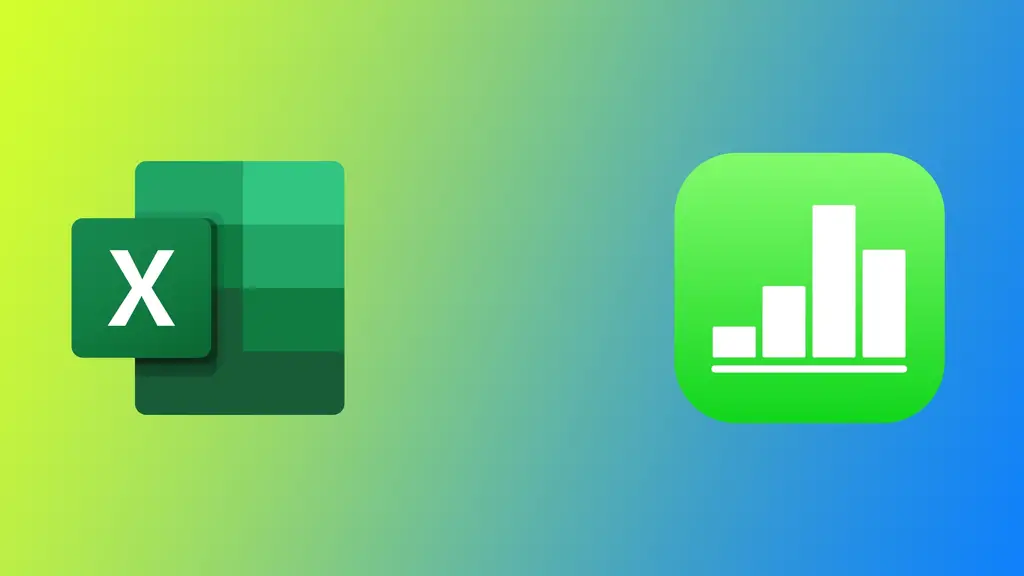Apple Numbers je programska oprema za preglednice, ki jo je razvil Apple Inc. Je zmogljivo orodje za ustvarjanje preglednic v napravah Apple. Vendar je Microsoft Excel še vedno najbolj razširjena programska oprema za preglednice, zlasti v podjetjih. Če želite datoteko Numbers deliti z nekom, ki uporablja Excel, jo morate pretvoriti. Pravzaprav je Apple poskrbel, da je ta funkcija zelo preprosta in očitna.
Kako pretvoriti tabelo Apple Numbers v Microsoft Excel v računalniku Mac?
Večina uporabnikov raje dela z računalniki na mizah. Zato ni presenetljivo, da je program Apple Numbers še posebej priljubljen v računalnikih Mac. Pretvarjanje tabele Apple Numbers v Microsoft Excel v računalniku Mac lahko opravite v nekaj korakih. Tukaj so podrobnosti:
- Odprite datoteko Numbers, ki jo želite pretvoriti.
- V zgornji menijski vrstici kliknite Datoteka.
- V spustnem meniju izberite “Izvozi v”.
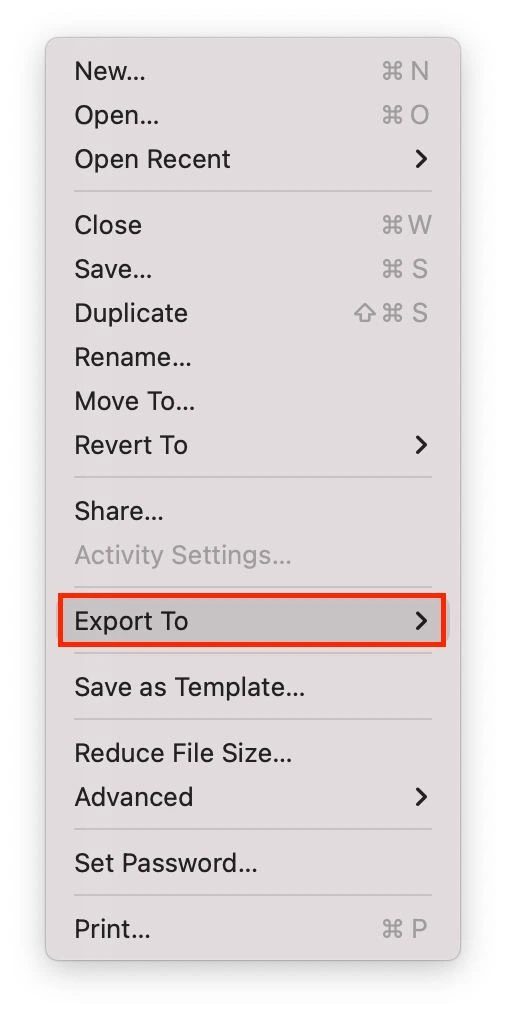
- S seznama razpoložljivih formatov datotek izberite “Excel”.
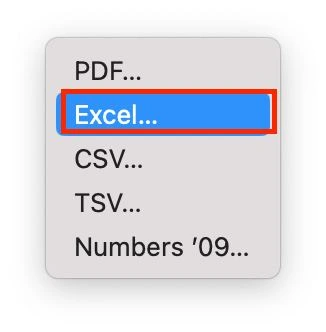
- Izberite, ali želite izvoziti vse tabele v enem listu ali vsako tabelo v svojem listu.
- Kliknite “Shrani”.
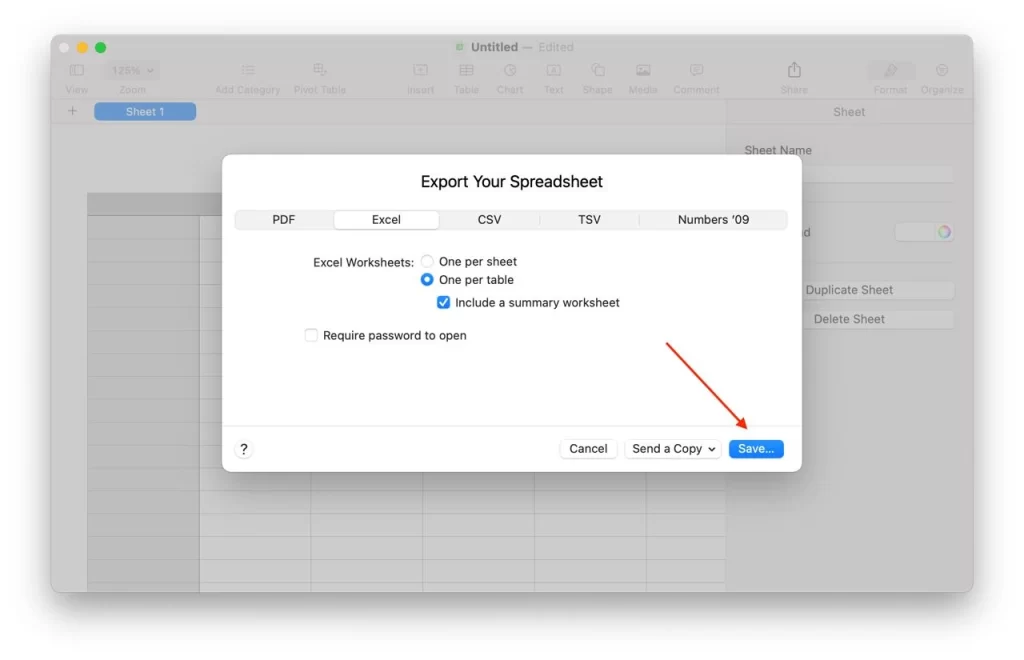
- Izberite, kam želite shraniti izvoženo datoteko, in ji dajte ime.
Datoteka Numbers bo zdaj pretvorjena v datoteko Excel in shranjena na določeno mesto. To datoteko lahko odprete v programu Microsoft Excel ali jo pošljete v drugo napravo. To datoteko lahko ponovno odprete tudi v programu Apple Numbers.
Kako pretvoriti tabelo Apple Numbers v Microsoft Excel v iPhonu ali iPadu?
Operacijska sistema iOS in iPadOS sta si zelo podobna; večina aplikacij je na obeh platformah enaka. To pomeni, da je pretvorba datoteke Numbers v Excel v bistvu enaka v iPhonu in iPadu. Za to potrebujete naslednje:
- Odprite datoteko Numbers, ki jo želite pretvoriti.
- Tapnite ikono “…” v zgornjem desnem kotu.
- Tapnite “Izvozi”.
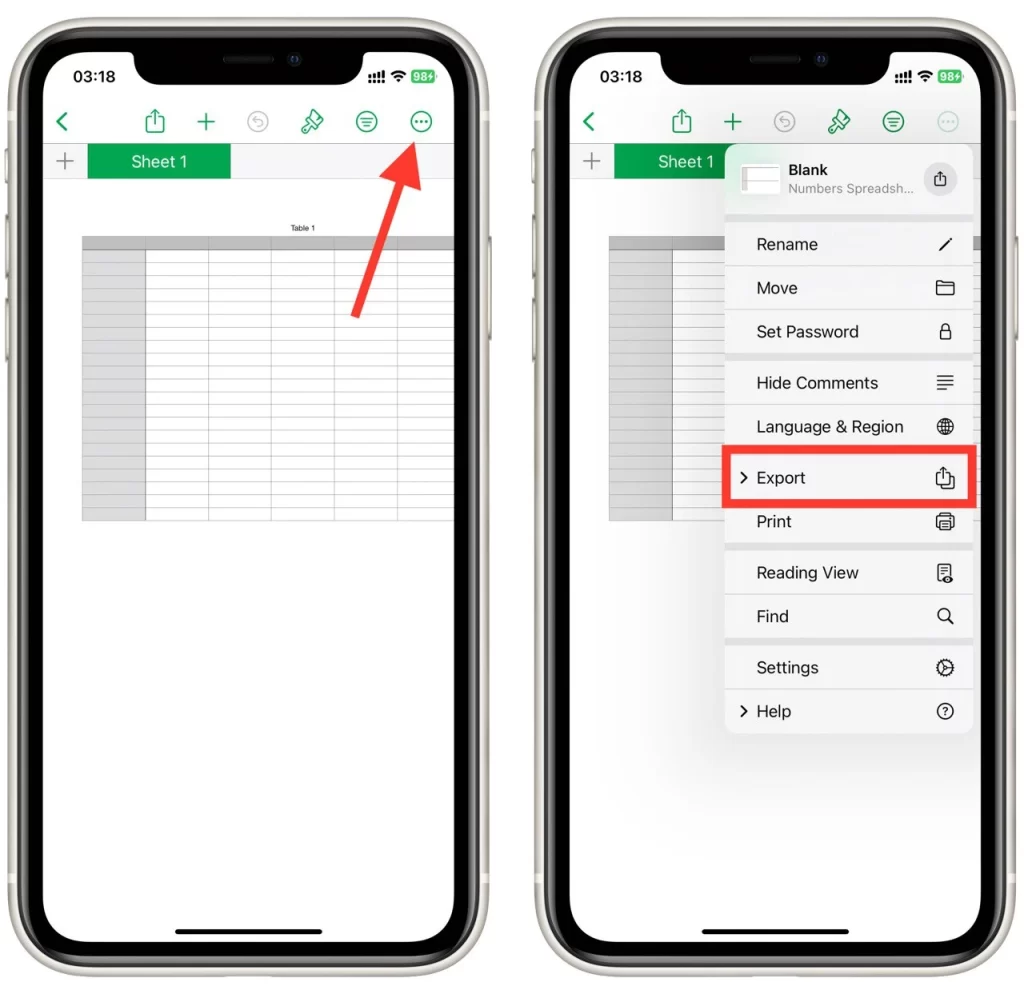
- Tapnite “Excel”.
- Nato ga lahko delite z želenimi sporočilniki ali pa tapnete “Shrani v datoteke” in ga shranite v svojo napravo.
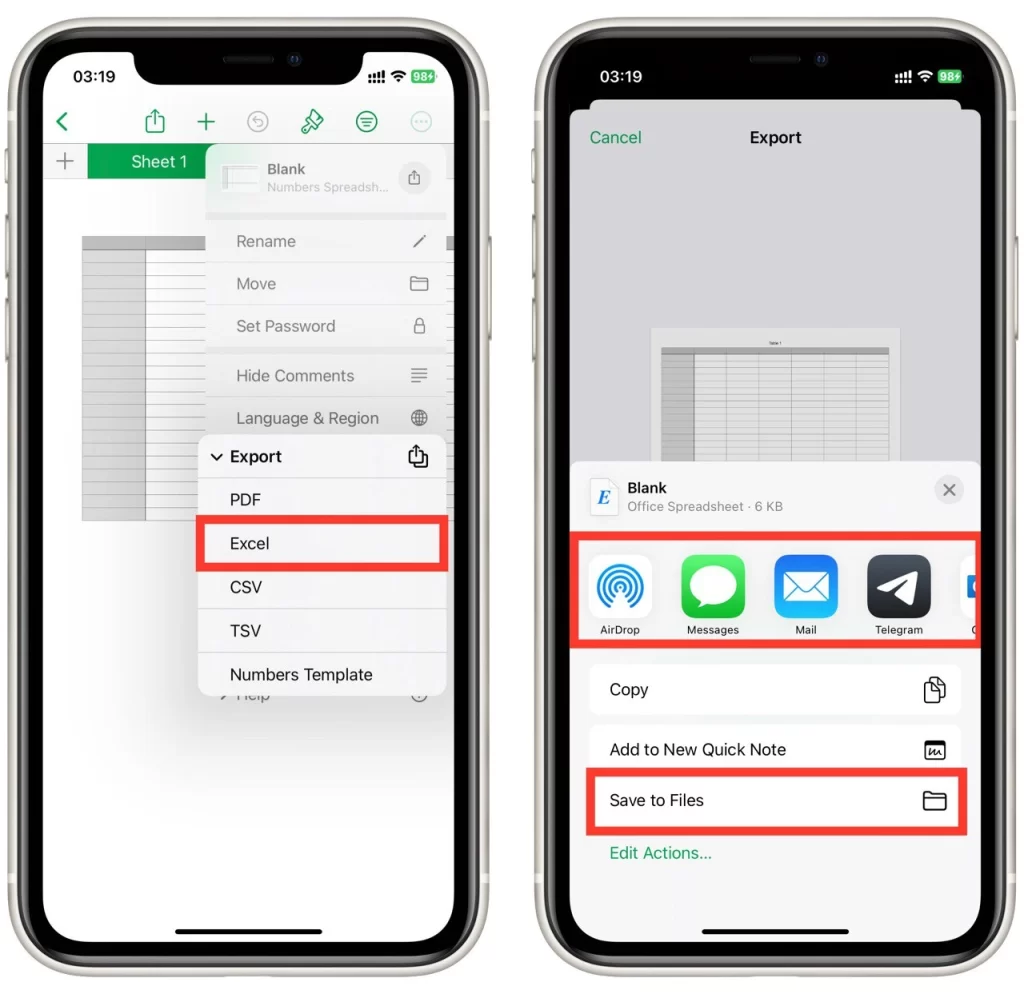
Excel morda ne podpira nekaterih naprednih funkcij ali oblikovanja, ki so na voljo v programu Numbers, zato je pomembno, da pred izvozom datoteke preverite, ali obstajajo težave z združljivostjo. Nekatere vrste grafikonov v Numbersu na primer morda niso podprte v Excelu, zato boste morda morali te grafikone pred izvozom pretvoriti v drugo obliko.
Kako pretvoriti tabelo Apple Numbers v Microsoft Excel z uporabo iCloud
Če trenutno nimate dostopa do računalnika Mac ali telefona iPhone ali nimate aplikacije Apple Numbers, lahko prek storitve iCloud prenesete kopijo preglednice za Excel. Ko prenesete datoteko Numbers v iCloud, jo lahko s pomočjo iClouda pretvorite v obliko za Excel. Za to sledite naslednjim korakom:
- Odprite spletni brskalnik in pojdite na spletno mesto iCloud.com.
- Prijavite se s svojim Apple ID in geslom.
- S klikom na ikono Številke odprite aplikacijo Številke.
- Kliknite na datoteko, ki jo želite pretvoriti.
- Kliknite ikono “…” v zgornjem desnem kotu zaslona.
- Kliknite “Prenesi kopijo”.
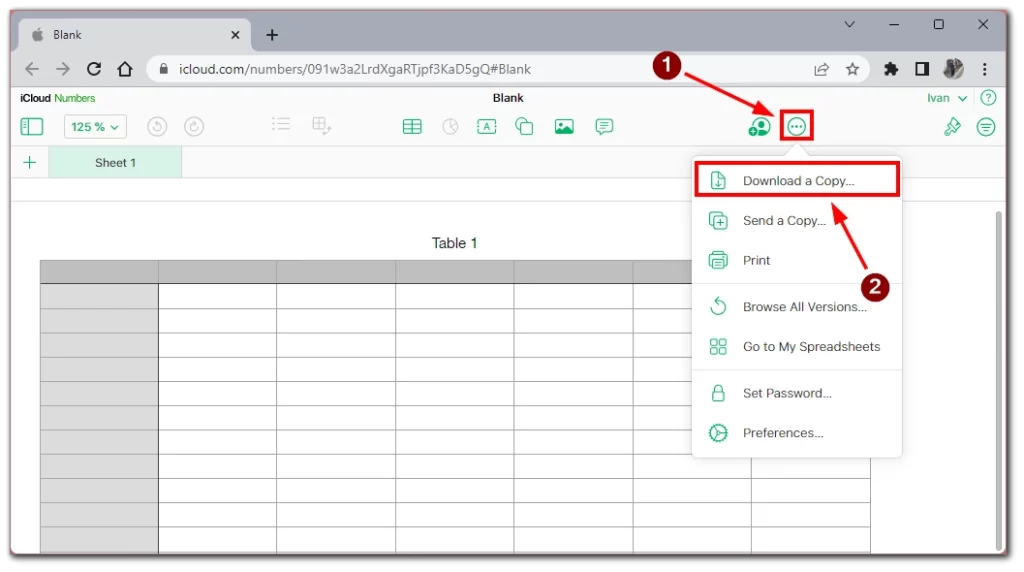
- Izberite obliko “Excel”.
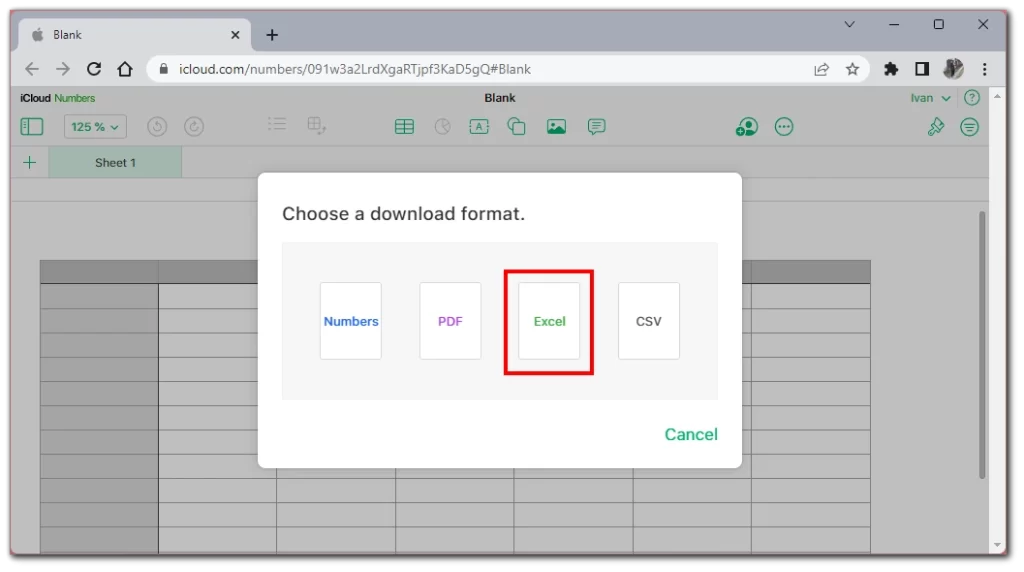
- Datoteka Excel bo prenesena v mapo Prenos.
Upoštevajte, da lahko to metodo uporabljate tako v napravah Apple kot v vseh drugih napravah z dostopom do brskalnika in datotečnega sistema, iz katerega lahko prenesete datoteko Apple Numbers.
Katere težave se lahko pojavijo pri izvozu v Excel?
Izvoz tabel iz programa Apple Numbers v format Microsoft Excel je lahko enostaven, vendar se med pretvorbo lahko pojavi več težav. V nadaljevanju je predstavljenih nekaj najpogostejših težav, na katere lahko naletite pri izvozu v Excel, skupaj z nasveti, kako se jim izogniti ali jih rešiti.
Vprašanja združljivosti
Programa Excel in Numbers imata različne oblike datotek, zato nekatere funkcije ali možnosti oblikovanja morda niso združljive med obema programoma. Nekatere vrste grafikonov v programu Numbers na primer morda niso podprte v Excelu, zato boste morda morali te grafikone pred izvozom pretvoriti v drugo obliko. Podobno nekatere funkcije programa Excel, kot so makri ali dodatki, morda ne bodo delovale v programu Numbers. Da bi se izognili težavam z združljivostjo, je pomembno preizkusiti pretvorjeno datoteko in se prepričati, da je vse videti in deluje, kot je bilo pričakovano. Preverite morebitne napake ali manjkajoče podatke.
Napake v formuli
Če tabela Številke vsebuje formule, jih boste morda morali prilagoditi, da bodo pravilno delovale v Excelu. To je zato, ker se sintaksa formul v obeh programih lahko razlikuje. Excel na primer uporablja drugačen vrstni red operacij kot Numbers. Zaradi tega lahko nekatere formule pri izvozu v Excel dajo napačne rezultate. Da bi se izognili napakam v formulah, je pomembno, da pretvorjeno datoteko preizkusite in se prepričate, da so vse formule ohranjene in delujejo pravilno.
Manjkajoči podatki
Včasih se lahko zgodi, da med postopkom izvoza podatki manjkajo ali se izgubijo. To se lahko zgodi, če datoteka Numbers vsebuje nepodprte funkcije, možnosti oblikovanja ali težave pri postopku pretvorbe. Da bi se izognili manjkajočim podatkom, preizkusite pretvorjeno datoteko in jo primerjajte z izvirno datoteko Numbers ter se prepričajte, da so prisotni vsi podatki.
Težave z oblikovanjem
Excel in Numbers imata različne privzete možnosti oblikovanja, zato se lahko izvožena datoteka razlikuje od prvotne. Na primer, slogi pisav ali barve se lahko razlikujejo ali pa je postavitev nekoliko spremenjena. Da bi se izognili težavam z oblikovanjem, je pomembno, da pretvorjeno datoteko pregledate in po potrebi prilagodite oblikovanje.
Če se zavedate teh morebitnih težav in upoštevate nasvete v tem članku, se lahko izognete večini težav, ki se lahko pojavijo pri izvozu v Excel, ali jih rešite. Pretvorjeno datoteko vedno preizkusite in jo skrbno preglejte, da se prepričate, da so ohranjeni vsi podatki in oblikovanje.